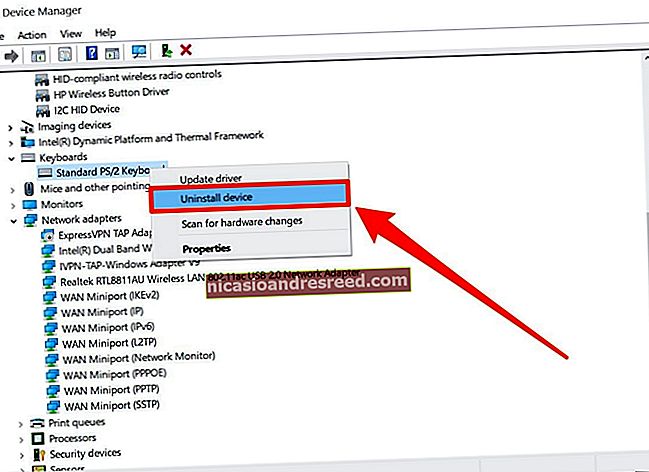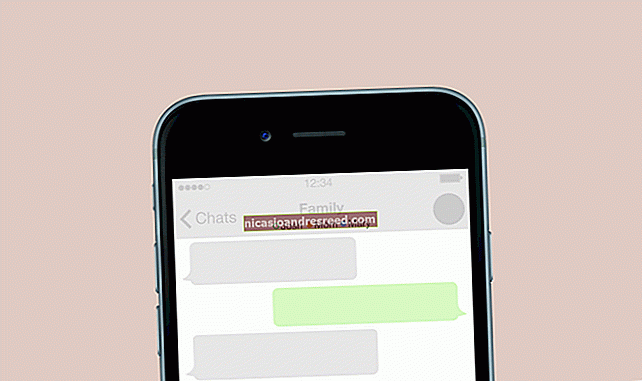Com s'activa el mode per a desenvolupadors al vostre Chromebook

Poseu el Chromebook al "Mode per a desenvolupadors" i obtindreu accés root complet, inclosa la possibilitat de modificar els fitxers del sistema del Chromebook. Sovint s’utilitza per instal·lar un sistema Linux complet amb alguna cosa com Crouton.
El mode per a desenvolupadors també té altres usos. No heu d’instal·lar un sistema Linux massiu al costat de Chrome OS. Només podeu modificar alguns fitxers o arrencar el Chromebook des de dispositius USB externs.
Els advertiments
RELACIONATS:Com instal·lar Ubuntu Linux al vostre Chromebook amb Crouton
Hi ha dos advertiments ràpids que hauríeu d’entendre:
- L'activació (i la desactivació) del mode per a desenvolupadors esborrarà el vostre Chromebook: Com a part del procés per habilitar el mode per a desenvolupadors, el vostre Chromebook es "rentarà amb energia". Tots els comptes d'usuari i els seus fitxers se suprimiran del Chromebook. Per descomptat, la majoria de les vostres dades s’han d’emmagatzemar en línia i, després, podeu iniciar la sessió a Chromebook amb el mateix compte de Google.
- Google no ofereix assistència per al mode per a desenvolupadors: Google no admet oficialment aquesta funció. Està pensat per a desenvolupadors (i usuaris avançats). Google no proporcionarà assistència per a aquestes coses. S’apliquen les advertències habituals sobre “Això pot anul·lar la vostra garantia”; és a dir, si teniu un error de maquinari en mode desenvolupador, desactiveu el mode desenvolupador abans d’obtenir assistència en garantia.

Arrenca al mode de recuperació
RELACIONATS:Com restablir de fàbrica un Chromebook (encara que no s'engegui)
Als Chromebooks originals, el "Mode per a desenvolupadors" era un canvi físic que es podia capgirar. Als Chromebook moderns, és una opció que heu d’activar al mode de recuperació. El mode de recuperació és una opció d’arrencada especial on també podeu restablir el Chromebook al seu estat predeterminat de fàbrica.
Per començar, haureu d’arrencar el Chromebook al mode de recuperació. Per fer-ho, manteniu premudes les tecles Esc i Actualitzar i, a continuació, toqueu el botó d’engegada. (La tecla d'actualització és on hi hauria la tecla F3, la quarta tecla de l'esquerra a la fila superior del teclat.) El Chromebook es reiniciarà immediatament al mode de recuperació.
Tingueu en compte que el botó d’engegada pot estar a qualsevol altre lloc del Chromebook. Per exemple, a l'ASUS Chromebook Flip, ni tan sols es troba al teclat, sinó al costat esquerre del dispositiu.

A la pantalla de recuperació es diu "Falta Chrome OS o està malmès". En realitat, no ho és, normalment aquesta pantalla només apareix quan es fa malbé la instal·lació de Chrome OS.
Premeu Ctrl + D a la pantalla de recuperació. Aquesta drecera de teclat no apareix a la pantalla en cap lloc; heu de conèixer-la abans d’hora. D’aquesta manera, s’evita que els usuaris de Chromebook amb menys coneixements puguin moure’s i activar-lo sense saber què fan.

Veureu una pantalla que diu "Per desactivar la verificació del SO, premeu ENTRAR". Premeu Retorn per activar el mode de desenvolupador. Això desactiva la funció de "verificació del sistema operatiu", de manera que podeu modificar els fitxers del sistema de Chrome OS i no es queixarà ni es negarà a arrencar. Chrome OS normalment es verifica abans d’arrencar per protegir el sistema operatiu de qualsevol manipulació sense el vostre permís.

Arrencada amb el mode de desenvolupador activat
Ara veureu un missatge d’aspecte aterrador que diu "La verificació del SO és DESACTIVAT”En arrencar el Chromebook. El missatge us informa que no es poden verificar els fitxers del Chromebook, és a dir, que el Chromebook està en mode de desenvolupador. Si ignoreu aquest missatge durant un temps suficient, el vostre Chromebook em sonarà urgentment per cridar la vostra atenció.
Aquesta pantalla està dissenyada amb finalitats de seguretat. Un Chromebook en mode de desenvolupador no té les funcions de seguretat habituals. Per exemple, podeu instal·lar un registrador de claus en un Chromebook mitjançant l'accés al mode de desenvolupador i després passar-lo a algú. Si escrivien la seva contrasenya, la podríeu capturar i espiar. Aquest missatge d’arrencada aterridor ajuda a mantenir segurs els usuaris típics i els guia en el procés de desactivació del mode de desenvolupador si no saben què passa.
Per iniciar el Chromebook de totes maneres, haureu de prémer Ctrl + D quan vegeu aquesta pantalla. Això us permetrà arrencar ràpidament sense escoltar el molest pit. També podeu esperar uns quants segons més; després de tocar-vos una mica, el vostre Chromebook s'iniciarà automàticament.

La primera vegada que arreneu el Chromebook després d’invertir aquest commutador, us informarà que prepara el sistema per al mode per a desenvolupadors. Això pot trigar entre 10 i 15 minuts: podeu veure la barra de progrés de la part superior de la pantalla per veure quant queda de temps.

Activa les funcions de depuració de bons
Quan reinicieu el Chromebook per primera vegada, veureu l'assistent de configuració per primera vegada. A Chrome 41 i versions posteriors, que actualment formen part del "canal de desenvolupament", de manera que potser encara no teniu aquesta opció, veureu l'enllaç "Activa les funcions de depuració" a l'extrem inferior esquerre de l'assistent de configuració per primera vegada.
Això activarà automàticament funcions útils per al mode de desenvolupador, com ara la possibilitat d’arrencar des de dispositius USB i desactivar la verificació del sistema de fitxers arrel perquè pugueu modificar els fitxers del Chromebook. També habilita un dimoni SSH perquè pugueu accedir remotament al Chromebook mitjançant un servidor SSH i us permetrà establir una contrasenya d’arrel personalitzada. Llegiu la pàgina de funcions de depuració de la wiki de Chromium Projects per obtenir més informació sobre les funcions de depuració que permet.
Aquest pas no és obligatori. Només és necessari si voleu aquestes funcions de depuració específiques. Encara podeu instal·lar Crouton i modificar fitxers del sistema sense habilitar aquestes funcions de depuració.

Utilitzant el mode de desenvolupador
RELACIONATS:Com gestionar el sistema Linux Crouton al vostre Chromebook
Ara teniu accés complet i sense restriccions al vostre Chromebook, de manera que podeu fer el que vulgueu.
Per accedir a un intèrpret d'ordres arrel, premeu Ctrl + Alt + T per obrir una finestra de terminal. A la finestra de l'intèrpret d'ordres Crosh, escriviu petxina i premeu Retorn per obtenir un shell bash complet. A continuació, podeu executar ordres amb l'ordre sudo per executar-les amb accés root. Aquest és el lloc on executeu una ordre per instal·lar Crouton al Chromebook, per exemple.

Si voleu desactivar el mode de desenvolupador al Chromebook en el futur, és fàcil. Només cal que reinicieu el Chromebook. A la pantalla d'advertència que fa por, premeu la tecla Espai segons les instruccions. El Chromebook tornarà a la configuració predeterminada de fàbrica i esborrarà els seus fitxers. Haureu de tornar a iniciar la sessió amb el vostre compte de Google, però tot tornarà al seu estat normal de bloqueig.
Crèdit de la imatge: Lachlan Tsang a Flickr, Carol Rucker a Flickr